روابط سريعة
إنَّ تقنية الاتصال قريب المدى (NFC) قد أحدثت ثورة في كيفية التفاعل مع أجهزتنا الذكية. والتي تسمح بإجراء العديد من المهام بسهولة وسرعة، بدءًا من دفع الفواتير إلى فتح أبواب الفنادق. واحدة من الاستخدامات الأكثر إثارة للاهتمام لتقنية NFC هي تحكمك في منزلك الذكي الذي يعتمد على منصة Apple HomeKit.
يُعد تطبيق “المنزل” وSiri من Apple من الخيارات المُلائمة للغاية لإدارة منزلك الذكي. ومع ذلك، قد تكون هناك أوقات تُريد فيها تجنب الصراخ بأمر أو قضاء الوقت في البحث عن ملحق واحد لتحديده.
في هذه الحالات، يُمكنك اللجوء إلى علامات NFC. بنقرة واحدة عليها فقط بالـ iPhone الخاص بك، يُمكنك تشغيل الأضواء، أو التحقق من درجة الحرارة، أو حتى فتح باب الجراج — إذا كان لديك علامة NFC في سيارتك. سنُوضح لك كيفية برمجتها للتحكم في منزلك الذكي. سنُقدم لك دليلًا شاملاً حول كيفية الاستفادة من تقنية NFC للتحكم بمنزلك الذكي بـ Apple HomeKit. سنستكشف مزايا هذه الطريقة المُبتكرة للتحكم في الإضاءة، والتدفئة، والأمان، وأجهزة الصوت، والمزيد. ستكتشف كيف يُمكن لهذه التقنية أن تجعل حياتك اليومية أكثر راحة وذكاءً. تحقق من مُقارنة بين Amazon Alexa و Apple HomeKit: أي محور للمنزل الذكي هو الملك؟
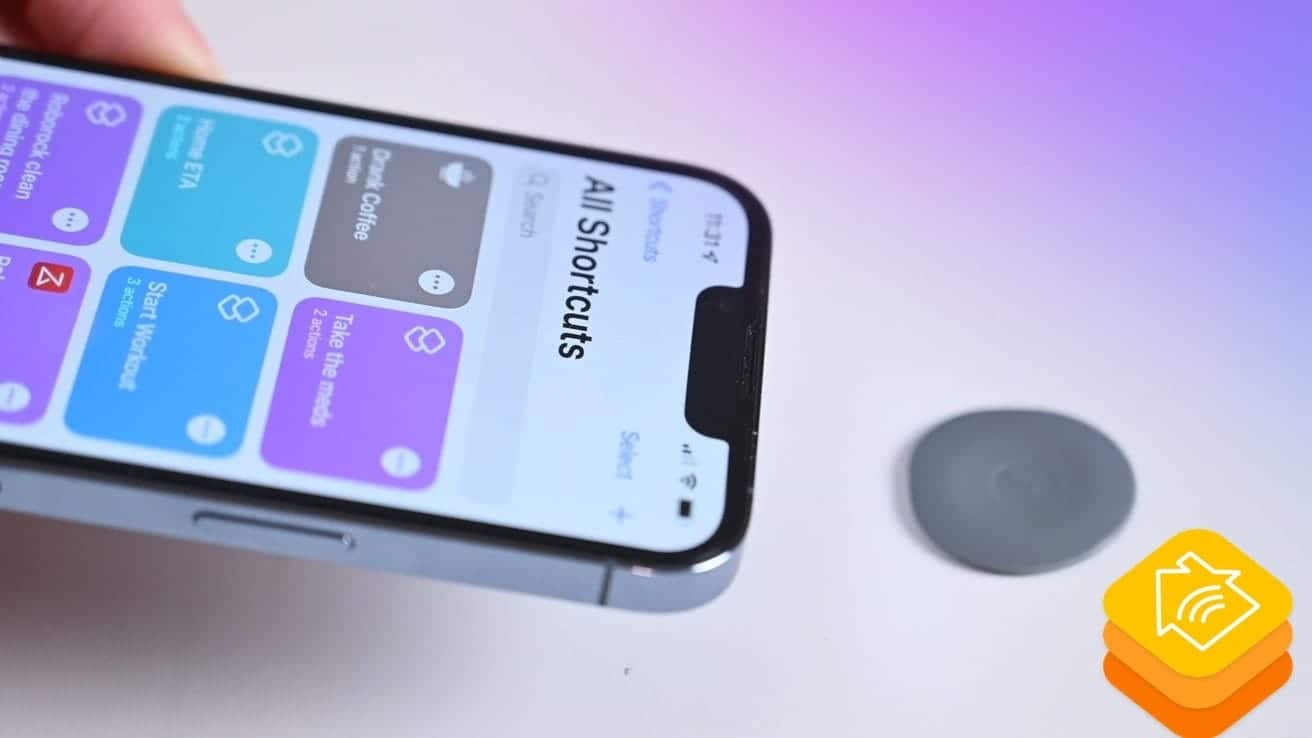
تحكم في المنزل الذكي المُتصل بـ HomeKit باستخدام علامات NFC: ما ستحتاج إليه

على الرغم من أنَّ الأمر قد يبدو مُعقَّدًا، إلا أنَّ استخدام الاتصال قريب المدى للتحكم في ملحقات HomeKit أمر بسيط للغاية. كل ما تحتاجه هو علامة NFC مُتوافقة، والـ iPhone 7 أو أي إصدار أحدث مُزوَّد بإمكانيات NFC، وبضع خطوات لإنشاء اختصار.
هناك وفرة من علامات NFC والبطاقات وسلاسل المفاتيح المُتاحة بأسعار معقولة، وقد يكون لديك واحدة بالفعل في منزلك. إذا كنت تمتلك أحد أجهزة تتبع العناصر من Apple، فيُمكنك استخدام AirTag كمُشغلات NFC للأتمتة، بما في ذلك تشغيل مُلحقات HomeKit مع هذا الدليل.

ومع ذلك، ليست كل علامات NFC مُتوافقة مع أجهزة iPhone. لقد جربنا العديد من أنواع NTAG 213 و 215 التي عملت بشكل جيد، ولكن إذا كان هناك شك، فابحث عن إشارات مُحددة للتوافق مع الـ iPhone عند التسوق.
آخر شيء ستحتاجه لهذه العملية هو أحدث إصدار من iOS. سيؤدي تحديث الـ iPhone الخاص بك إلى ضمان حصولك على أحدث إصلاحات الأخطاء، مما يجعل العملية سلسة قدر الإمكان.
كيفية التحكم في المنزل المُرتبط بـ HomeKit باستخدام علامات NFC
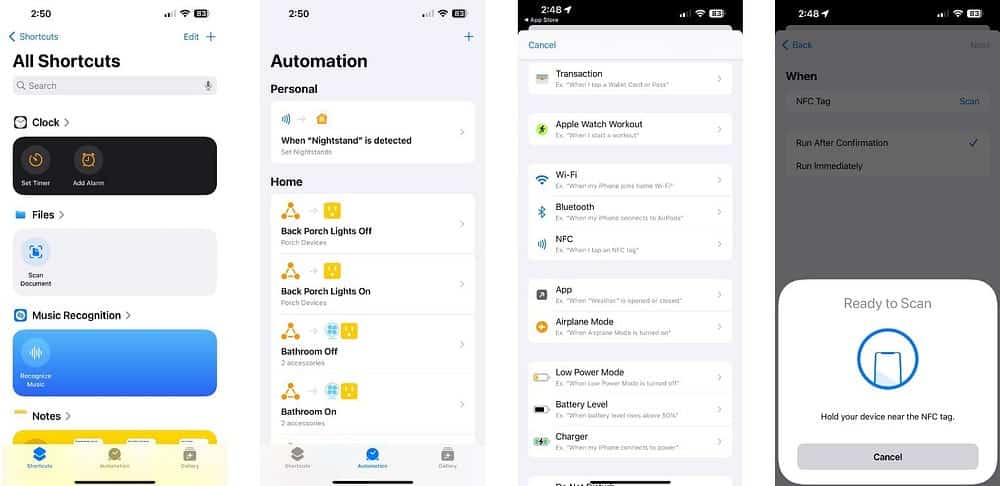
سيتم برمجة علامة NFC لاستخدامها مع ملحقات HomeKit بالكامل في تطبيق “الاختصارات” على الـ iPhone أو iPad. خلال هذه العملية، ستقوم بإنشاء أتمتة شخصية، ومحو محتوى علامة NFC، ثم تعيين إجراء HomeKit لها.
- قم بتشغيل تطبيق “الاختصارات”
- اضغط على “الأتمتة” على شريط التنقل.
- اضغط على زر الإضافة بالقرب من الزاوية العلوية من شاشتك.
- قم بالتمرير لأسفل وانقر فوق NFC.
- عندما تظهر المُطالبة جاهز للمسح الضوئي، انقر فوق مسح ضوئي.
- عليك وضع علامة أو بطاقة NFC بالقرب من الجزء العلوي للـ iPhone الخاص بك.
- اكتب اسمًا لعلامة NFC، ثم انقر فوق “موافق”.
- اضغط إما على التشغيل بعد التأكيد أو التشغيل فورًا، حسب الرغبة.
- اضغط على التالي.
- اضغط على حقل البحث واكتب “المنزل”.
- اضغط على التحكم في المنزل.
- اضغط على المشاهد والملحقات.
- اختر الأجهزة أو المشاهد التي ترغب في تشغيلها باستخدام علامة NFC الخاصة بك.
- اضغط على التالي.
- اضغط على المشهد أو الملحق الذي تُفضله وقم بتعيين الحالة المطلوبة.
- اضغط على تم.
- انقر فوق “تم” مرة أخرى لحفظ الأتمتة الشخصية المُخصصة.
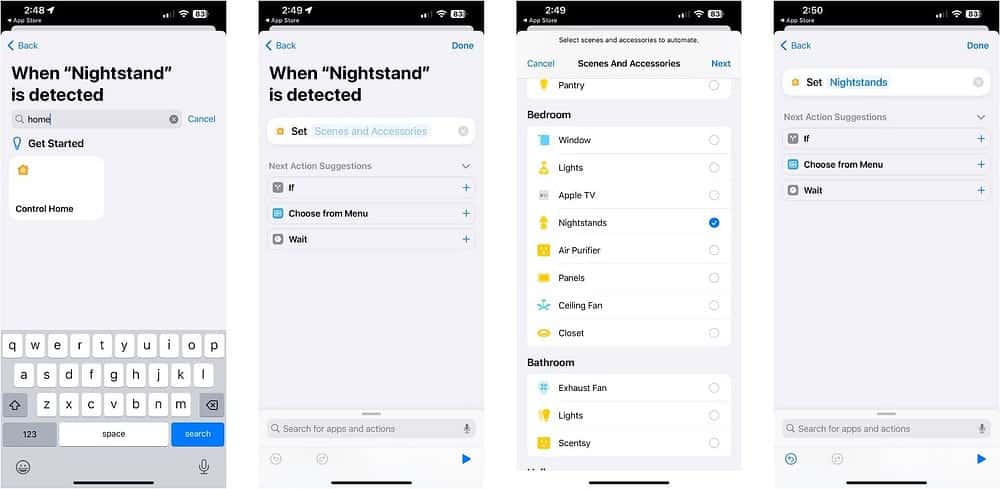
هذا كل ما في الامر. الآن، عندما تقوم بمسح علامة NFC ضوئيًا باستخدام الـ iPhone الخاص بك، فسوف يتم تشغيل مشهد أو ملحق HomeKit إذا اخترت التشغيل فورًا أثناء الإعداد.
إذا اخترت التشغيل بعد التأكيد، فستحتاج إلى ترخيص التشغيل الآلي الشخصي عبر تنبيه قبل تشغيله. أيًا كانت الطريقة التي تختارها، يجب عليك أولاً إلغاء قفل الـ iPhone الخاص بك باستخدام FaceID أو TouchID قبل أن يتعرف على علامة NFC. تحقق من كيفية إنشاء مشاهد HomeKit في تطبيق “المنزل” من Apple.
كيفية التعرف على حالة منزلك المُرتبط بـ HomeKit باستخدام علامات NFC
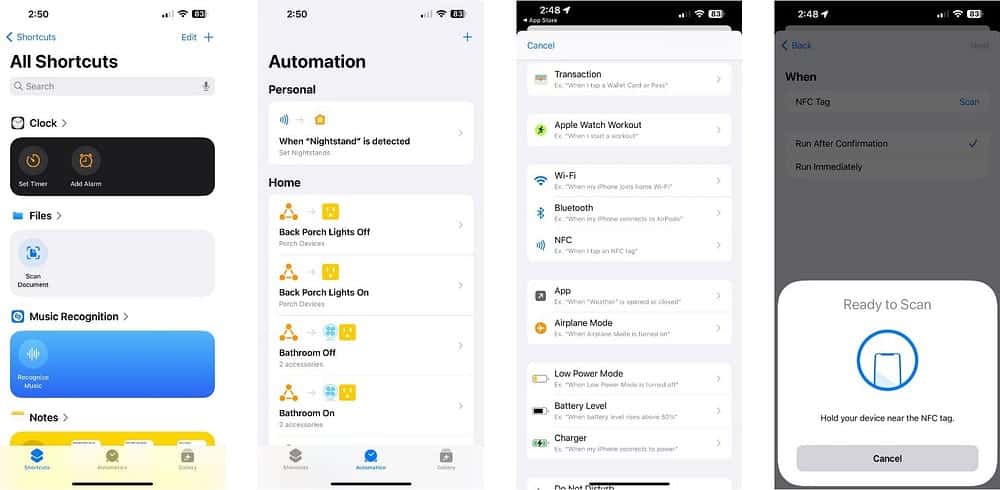
بالإضافة إلى التحكم في مشاهد HomeKit وملحقاته، يمكنك أيضًا مسح علامة NFC ضوئيًا للتعرف على حالة منزلك المُرتبط بـ HomeKit. يتضمن هذا الخيار الحصول على درجة الحرارة الحالية للغرفة، أو التحقق مما إذا كان الباب أو النافذة مفتوحة، أو التحقق من حالة الطاقة للمقبس الذكي.
- قم بتشغيل تطبيق “الاختصارات”.
- اضغط على “الأتمتة” على شريط التنقل.
- اضغط على زر الإضافة بالقرب من الزاوية العلوية من شاشتك.
- قم بالتمرير لأسفل وانقر فوق NFC.
- عندما تظهر المطالبة جاهز للمسح الضوئي، انقر فوق مسح ضوئي.
- ضع علامة أو بطاقة NFC بالقرب من الجزء العلوي للـ iPhone الخاص بك.
- اكتب اسمًا لعلامة NFC الخاصة بك، ثم انقر فوق “موافق”.
- اضغط إما على التشغيل بعد التأكيد أو التشغيل فورًا، حسب الرغبة.
- اضغط على التالي.
- اضغط على حقل البحث واكتب المنزل.
- اضغط على التحكم في المنزل.
- اضغط على حقل البحث الموجود أسفل شاشتك.
- اكتب الحصول على حالة المنزل واضغط عليها بمجرد ظهورها.
- اضغط على حالة الملحق.
- اختر الجهاز الذي ترغب في معرفة حالته باستخدام علامة NFC.
- اضغط على الحالة الافتراضية التي تظهر بجانب الملحق الخاص بك.
- اضغط على شرط (درجة الحرارة الحالية، مُستشعر الاتصال، حالة الطاقة، وما إلى ذلك).
- اضغط على تم.
- انقر فوق “تم” مرة أخرى لحفظ الأتمتة الشخصية المُخصصة.
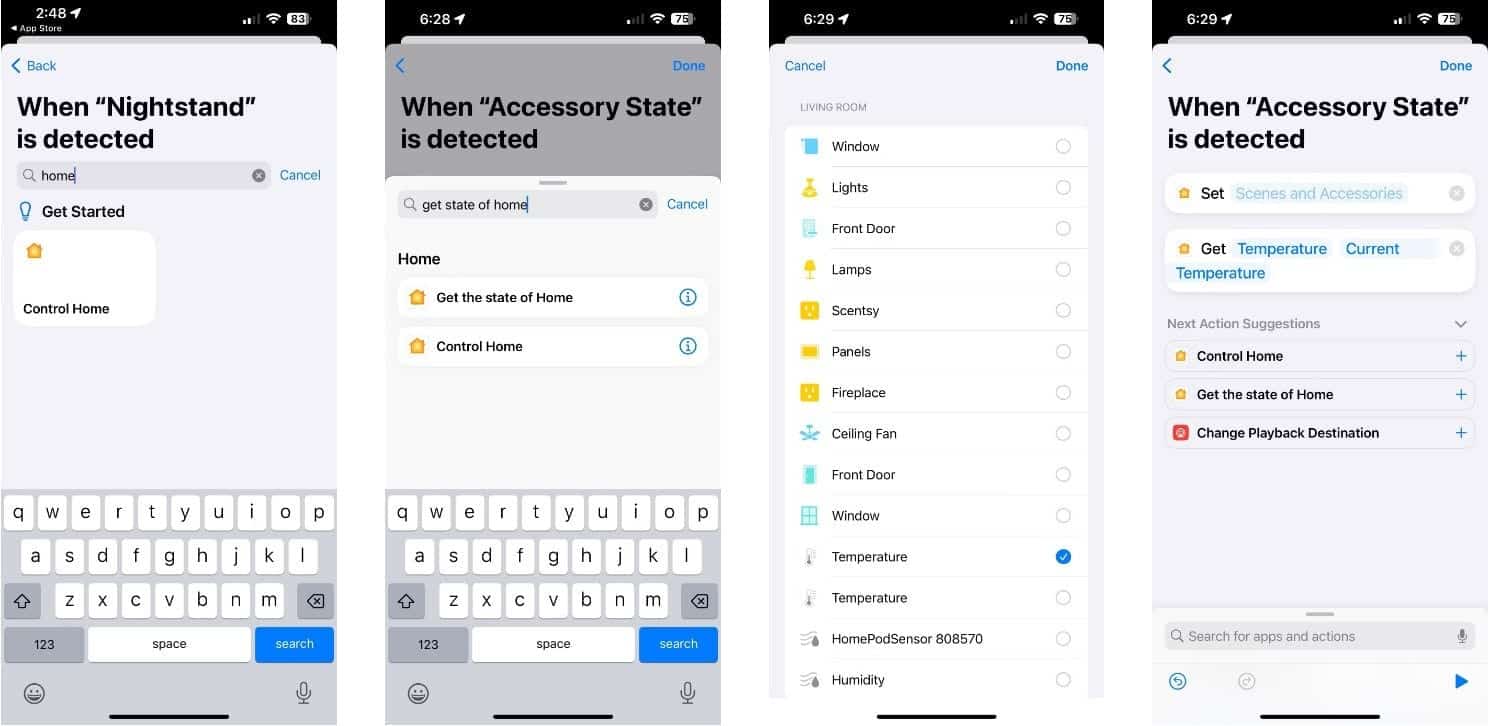
بعد برمجة علامة NFC، ستتلقى إشعارًا بالاختصارات بحالة مُلحق HomeKit الخاص بك فورًا بعد المسح الضوئي. بمجرد أن تشعر بالارتياح تجاه هذه العملية، يُمكنك تجربة المزج بين أوامر الاختصارات الإضافية، مثل مطالبة Siri بنطق نتائجك أو تسجيلها في ملف لحفظ السجلات.
وبطبيعة الحال، يعد التحكم في منزلك المُرتبط بـ HomeKit مجرد إحدى الطرق العديدة الرائعة لاستخدام NFC. باستخدام المعدات المناسبة، يمكنك تشغيل أغانيك المُفضلة ومشاركة موقعك الجغرافي وتوزيع بيانات اعتماد Wi-Fi. تحقق من بعض الطرق الرائعة لاستخدام NFC والتي ستثير إعجاب أصدقائك.
الأسئلة الشائعة
س1: ما هي تقنية NFC وكيف تعمل؟
تقنية NFC هي اختصار لـ Near Field Communication، وهي تقنية تسمح بنقل البيانات عندما تكون الأجهزة قريبة جدًا من بعضها البعض. تستخدم NFC في تفعيل الأجهزة وتبادل المعلومات بينها بسهولة.
س2: هل يُمكن استخدام تقنية NFC مع منزلك المُرتبط بـ Apple HomeKit؟
نعم، يُمكن استخدام تقنية NFC للتحكم في منزلك الذكي القائم على Apple HomeKit. يُمكنك تكوين العلامات NFC لتنفيذ مهام مُختلفة مثل تشغيل الإضاءة أو فتح الأبواب ببساطة عند لمس هاتفك بالعلامة.
س3: ما هي الأجهزة التي يُمكن التحكم بها باستخدام تقنية NFC في منزلك المُرتبط بـ Apple HomeKit؟
يُمكنك استخدام تقنية NFC للتحكم في مجموعة متنوعة من الأجهزة في منزلك مثل الإضاءة الذكية، ونظام التدفئة والتبريد، وأجهزة الأمان مثل كاميرات المراقبة، وأنظمة الصوت والمزيد.
س4: كيف يُمكنني تكوين العلامات NFC للتحكم في منزلي الذكي؟
يُمكنك استخدام تطبيقات مُخصصة لإعداد وتكوين العلامات NFC على هاتفك الذكي أو باستخدام تطبيق “الاختصارات”. يمكنك تعيين العلامات لتنفيذ مهام معينة عند لمسها بالهاتف. تتيح لك منصة Apple HomeKit أيضًا إضافة تكامل تقنية NFC إلى تجربتك في التحكم المنزلي.
س5: هل هناك أمثلة على كيفية استخدام تقنية NFC في منزل Apple HomeKit؟
بالتأكيد، يمكنك تكوين علامات NFC للقيام بأمور مثل تشغيل الإضاءة في غرفة معينة عند دخولك لها، أو تنشيط وضع الأمان عند مغادرتك المنزل، أو تغيير درجة حرارة الغرف باستخدام هاتفك.
اجعل منزلك الذكي المُرتبط بـ HomeKit ينبض بالحياة بنقرة واحدة فقط
بفضل عملية برمجة سريعة وسهلة وأسعار مُناسبة، تُعد علامات NFC إضافة مثالية لأي منزل ذكي. سواء كانت على حلقة مفاتيح، أو مخفية خلف غطاء مفتاح الإضاءة، أو على المنضدة، يُمكنك التحكم في منزلك أو التحقق من أي جهاز بنقرة واحدة فقط. يُمكنك الإطلاع الآن على كيفية تنظيم ملحقات HomeKit في تطبيق “المنزل” باستخدام الغرف والمناطق.








